집 >소프트웨어 튜토리얼 >사무용 소프트웨어 >PPT에서 테이블의 데이터를 기반으로 세로 막대형 차트를 삽입하는 자세한 방법
PPT에서 테이블의 데이터를 기반으로 세로 막대형 차트를 삽입하는 자세한 방법
- WBOYWBOYWBOYWBOYWBOYWBOYWBOYWBOYWBOYWBOYWBOYWBOYWB앞으로
- 2024-03-26 14:41:051251검색
PHP 에디터 Xinyi가 PPT 테이블의 데이터를 기반으로 세로 막대형 차트를 삽입하는 방법을 자세히 소개합니다. 몇 가지 간단한 단계를 통해 표 형식의 데이터를 직관적인 히스토그램으로 신속하게 변환하여 데이터를 더 명확하게 만들 수 있습니다. 이 기술은 보고서 작성 및 데이터 분석 결과 표시와 같은 시나리오에서 매우 실용적이므로 데이터 정보를 쉽게 표시하고 작업 효율성을 향상시키는 데 도움이 됩니다. 다음으로 구체적인 단계에 대해 알아보겠습니다!
1. 운영해야 할 ppt 페이지를 엽니다.
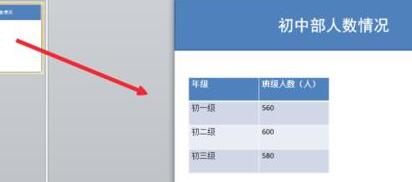
2. 툴바에서 [시작] 표시줄을 열고 [레이아웃]을 클릭한 후 "콘텐츠 및 제목" 레이아웃을 선택합니다.
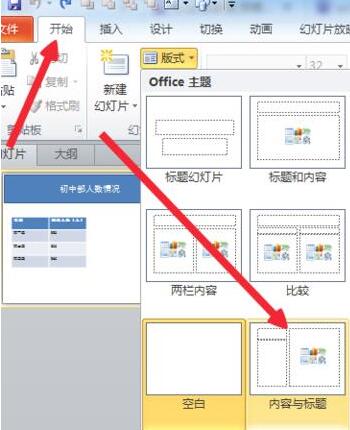
3. 레이아웃에서 [차트 삽입]을 클릭하세요.
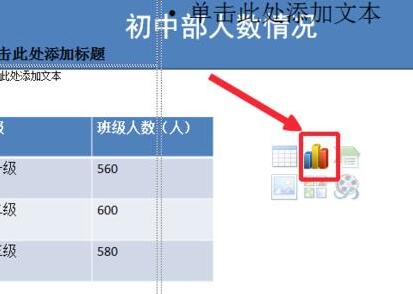
4. 팝업 선택 상자에서 삽입할 차트 종류를 선택하고 확인을 클릭하세요.
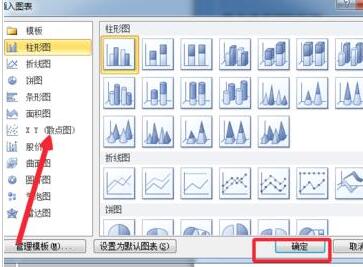
5. PPT 테이블의 데이터를 복사합니다.
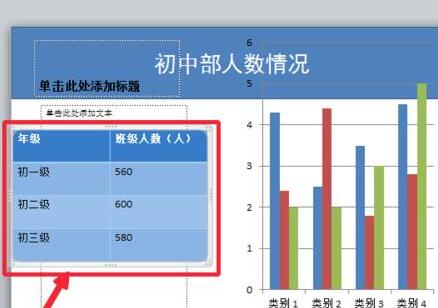
6. 복사한 데이터를 엑셀 테이블에 붙여넣고 테이블의 원본 데이터를 삭제하세요.
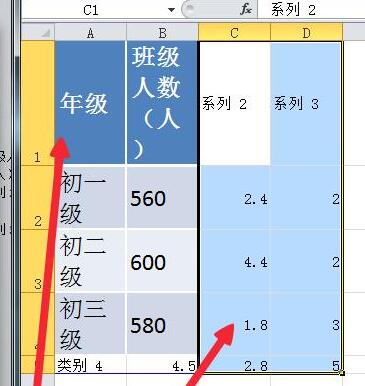
7. 엑셀에서 데이터를 처리한 후 ppt 테이블 데이터에 해당하는 차트를 얻을 수 있습니다.
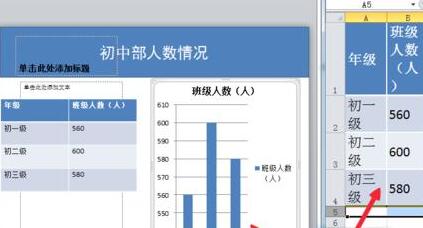
위 내용은 PPT에서 테이블의 데이터를 기반으로 세로 막대형 차트를 삽입하는 자세한 방법의 상세 내용입니다. 자세한 내용은 PHP 중국어 웹사이트의 기타 관련 기사를 참조하세요!
성명:
이 기사는 zol.com.cn에서 복제됩니다. 침해가 있는 경우 admin@php.cn으로 문의하시기 바랍니다. 삭제

